はじめてゲームプログラミングのノードンガイド
『走れ!うごかせるモノノードン』の攻略チャート

ナビつき!つくってわかる はじめてゲームプログラミングの
ノードンガイド『走れ!うごかせるモノノードン』の攻略チャート。
走れ!うごかせるモノノードンの概要
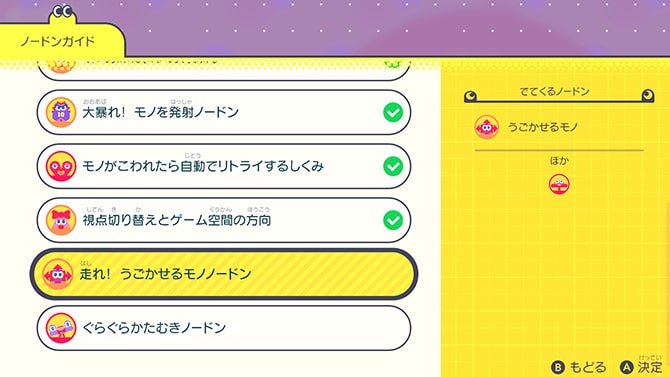
| 追加 | コロコロボールのステップ2攻略後 |
|---|---|
| でてくるノードン | うごかせるモノ |
スティックノードンとうごかせるモノノードンをワイヤーで繋ぎ、
左右・前後にモノを動かせるようにするガイドです。
またモノを動かす際の加速度と速度を変更して、スピードの種類が分かる。
走れ!うごかせるモノノードンの攻略チャート
- 前後に動くようにノードンを繋ぐ
- 直方体から球に変更する
- モードを加速度から速度へ変更する
1:前後に動くようにノードンを繋ぐ
黄色の直方体が中央に表示されるので、
Lスティックの左右を操作して、黄色の直方体が左右に動くのを確認します。
加速度が結構速いので、Lスティックは軽く倒すこと。+長押しでリトライ可能。
確認後、+ボタンを押して、プログラム画面に切り替える。
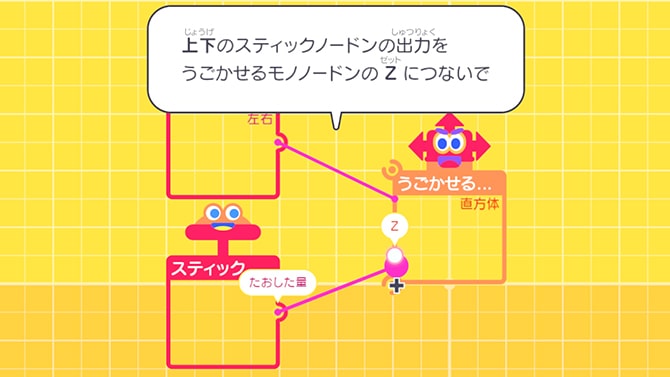
自動的にスティックノードンをコピーしてくれるので、
コピーしたスティックノードンから、うごかせるモノノードンの『Zポート』へワイヤーを繋ぐ。
+ボタンを押して、ゲーム画面に切り替える。
Z方向にLスティックを倒して、黄色の直方体が前後に動くのを確認します。
これでスティック操作で、左右・前後へ動かせるようになった。
確認後、+ボタンを押して、プログラム画面に切り替える。
2:直方体から球に変更する
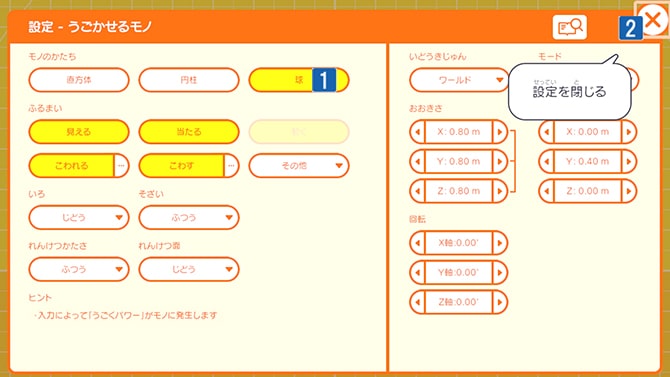
うごかせるモノノードンの設定画面を開く。
モノのかたちを『球』に変更して、設定画面を閉じます。
+ボタンを押して、ゲーム画面に切り替える。
直方体から球へ変化したことを確認します。
確認後、+ボタンを押して、プログラム画面に切り替える。
3:モードを加速度から速度へ変更する
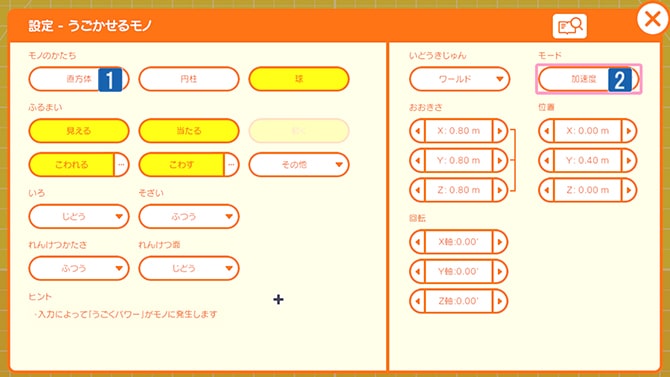
うごかせるモノノードンの設定画面を開く。
モノのかたちを球から、『直方体』に変更します。
そしてモードのボタン(加速度)を開いて、『速度』をオンにする。
- ■加速度、速度の違い
-
- 加速度:
1秒間にどれだけ速くなるか。Lスティックを倒してればどんどん速度が足される。 - 速度:
1秒間にどれだけ移動するか。Lスティックを倒せば入力された数だけ速くなる。
- 加速度:
+ボタンを押して、ゲーム画面に切り替える。
黄色の直方体の動きが低速になったのを確認します。
確認後、+ボタンを押してプログラム画面に切り替えれば、
モノがこわれたら自動でリトライするしくみが攻略されます。